查看 MainStage 的性能问题是由什么导致的
借助 MainStage 中的“CPU 负载历史记录”窗口,您可以查看性能问题可能是由哪些插件或软件乐器导致的。
如果 MainStage 响应迟钝、有喀哒声和砰砰声、指示器无法顺畅地移动,或者出现系统过载警告,请查看“CPU 负载历史记录”窗口:
选取“窗口”>“CPU 负载历史记录”。
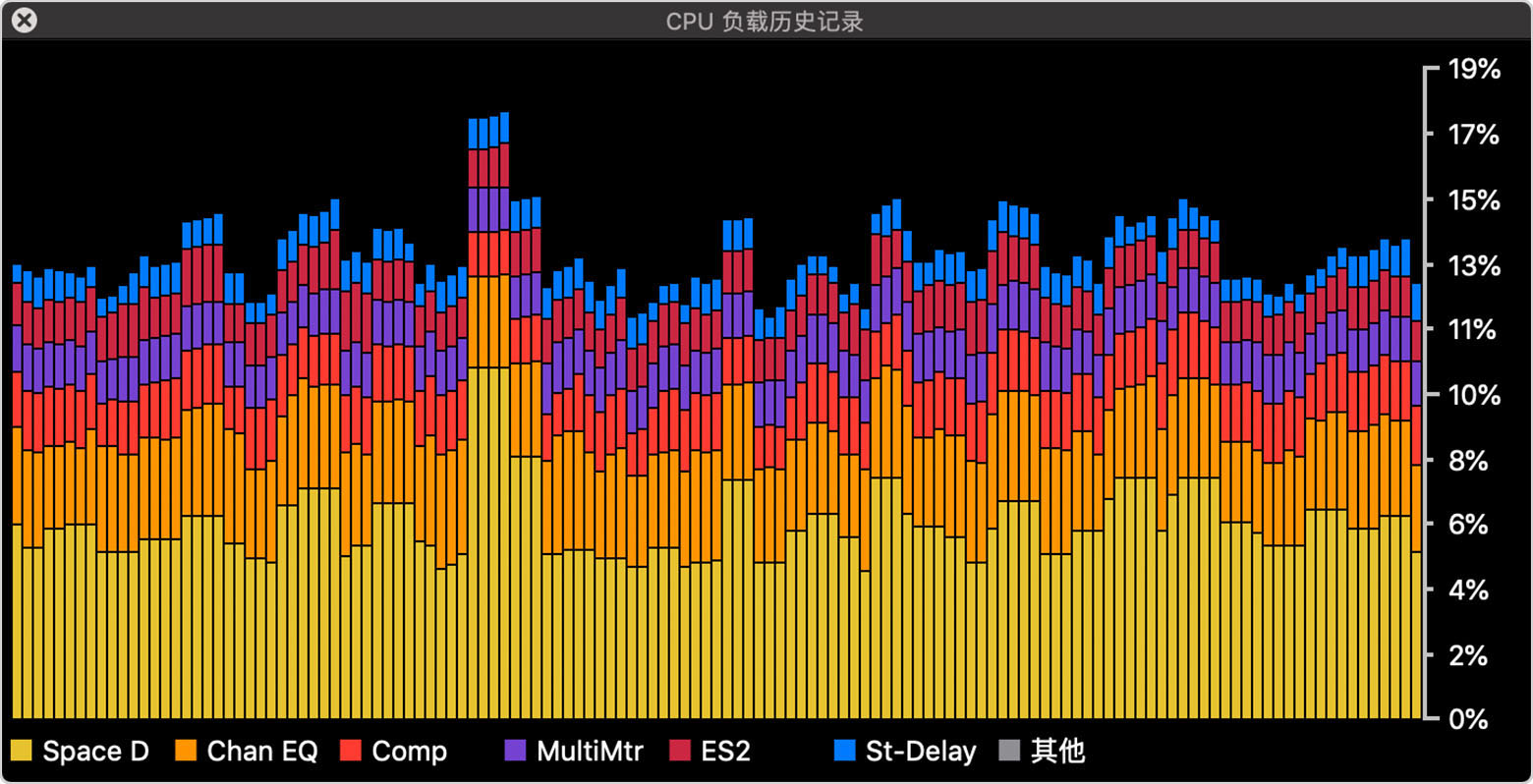
竖条显示 MainStage 占用了多少 CPU 处理资源来产生声音。每个竖条都分为多个彩色段。每个彩色段分别对应当前所用的插件或乐器。窗口底部的图例显示了与每个插件或乐器相关联的颜色。
这个窗口会不断滚动,以实时显示 MainStage 占用了多少 CPU 处理资源。在您开始遇到性能问题之前,Mac 中的每个内核可以提供最高达 100% 的 CPU 处理能力。如果您的 Mac 配备多个内核,则 CPU 处理能力的大小将会增加。例如,在您开始遇到性能问题之前,一台六核 Mac 可提供最高达 600% 的 CPU 处理能力。
如果某个插件或乐器所占用的 CPU 处理资源似乎高于其他插件或乐器,请尝试停用它或将它从您的 Concert 或 Patch 中移除。然后,重新配置您的 Concert 或 Patch 以优化性能。例如,如果您在一个 Patch 中的多个通道上插入了混响插件,请在 Concert 层次创建一个包含混响插件的辅助通道条。这样,您就可以在 Concert 中的多个 Patch 之间共享混响插件,从而节省 CPU 处理资源。
“CPU 负载历史记录”窗口与“活动监视器”
“CPU 负载历史记录”窗口显示 MainStage 占用了多少 CPU 处理资源来产生声音。这个窗口不会显示渲染窗口等其他进程对 CPU 处理能力所产生的影响。“活动监视器”中的“CPU”面板显示了 Mac 上的所有进程(包括 MainStage)占用了多少 CPU 处理资源。
播放 MainStage Patch 所需的 CPU 处理资源的大小取决于多种因素:
正在使用哪些插件和软件乐器以及这些插件和软件乐器的数量。
在特定时刻所演奏的 MIDI 音符的数量。
“音频偏好设置”>“高级”窗口中的“I/O 缓冲区大小”设置。